Come cancellare il file di paging di memoria virtuale su Windows 8 Computer
Se si utilizza la memoria virtuale nel computer per l’apertura di programmi di grandi dimensioni, giochi o altri scopi, è necessario cancellare regolarmente il file di paging di memoria virtuale sul PC. In caso contrario, la velocità del computer sarà gravemente compromessa. Per quanto riguarda come farlo, questo articolo prenderà la cancellazione del file di paging della memoria virtuale sul computer Windows 8 / 8.1, ad esempio, e illustrerà due modi e i loro processi operativi come di seguito.
Video Guida:
Modo 1: Cancella il file di paging della memoria virtuale nell’editor criteri di gruppo locale.
Passaggio 1: Apri l’editor criteri di gruppo locali.
Apri la finestra di dialogo Esegui con la chiave composita di WIN key+R, digitare gpedit.msc nella casella vuota e fare clic su OK per aprire l’editor.
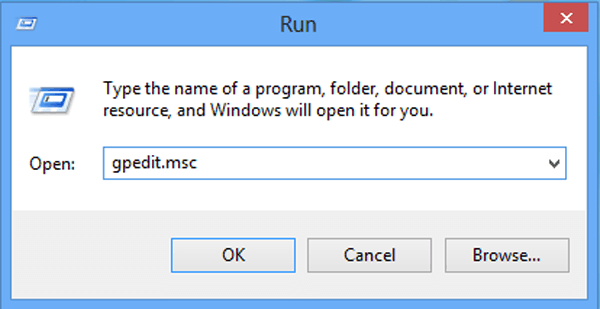
Passo 2: Trova Shutdown: Cancella il file di paging della memoria virtuale nell’editor.
Più esplicitamente parlando, si può trovare seguendo il processo di seguito:
Configurazione del computer→Impostazioni di Windows→Impostazioni di sicurezza→Politiche locali→Opzioni di sicurezza→Arresto: Cancella file di pagina della memoria virtuale
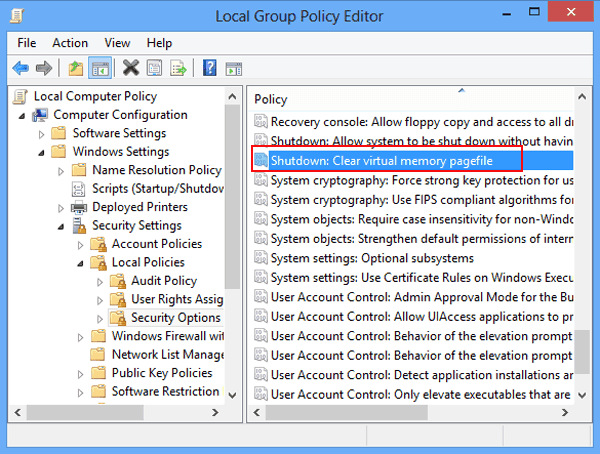
Passo 3: Inserire le proprietà di arresto: Cancella memoria virtuale pagefile.
Fare clic con il pulsante destro del mouse sull’opzione e scegliere Proprietà nel menu contestuale.
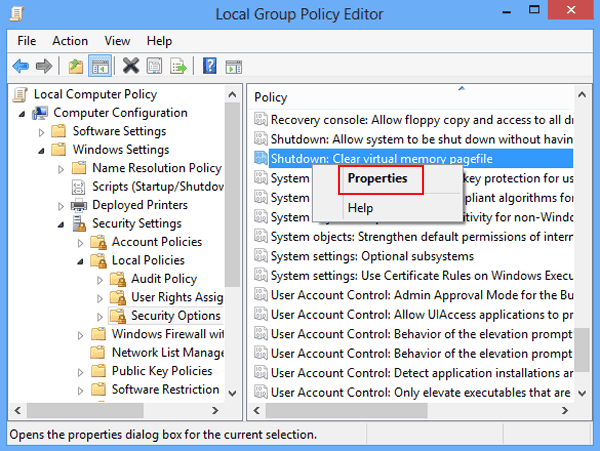
Passo 4: Attivare l’opzione.
Selezionare Abilitato in Impostazioni di sicurezza locale e toccare OK.
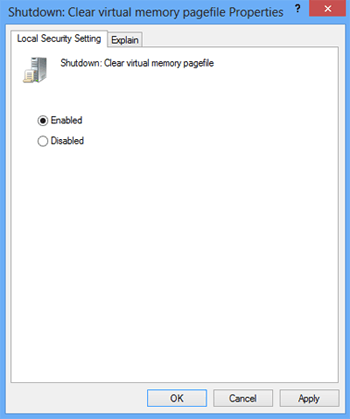
Modo 2: Cancella il file di pagina della memoria virtuale nell’editor del Registro.
Passo 1: Abilita l’editor del Registro di sistema.
Apri la finestra Esegui, inserisci regedit nella casella vuota e tocca OK per abilitarlo.
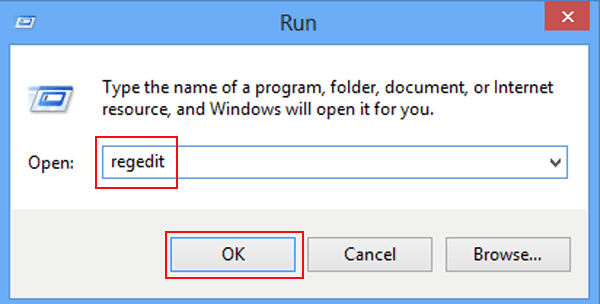
Fase 2: Consenti all’editor del Registro di apportare modifiche al computer.
Quando viene visualizzata la finestra Controllo account utente, selezionare Sì per consentire all’editor di apportare modifiche al computer.
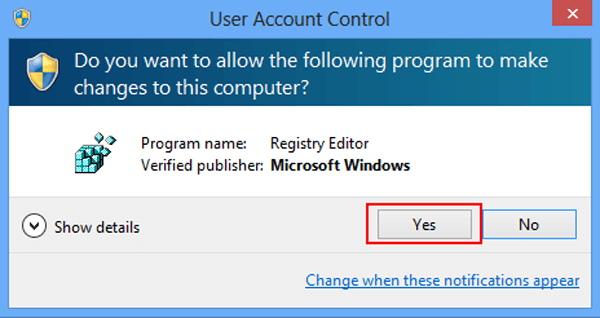
Passo 3: Individuare ClearPageFileAtShutdown nell’editor.
Puoi trovarlo secondo il seguente processo.
HKEY_LOCAL_MACHING→SYSTEM→CurrentControlSet→Control→Session Manager→Memory Management→ClearPageFileAtShutdown
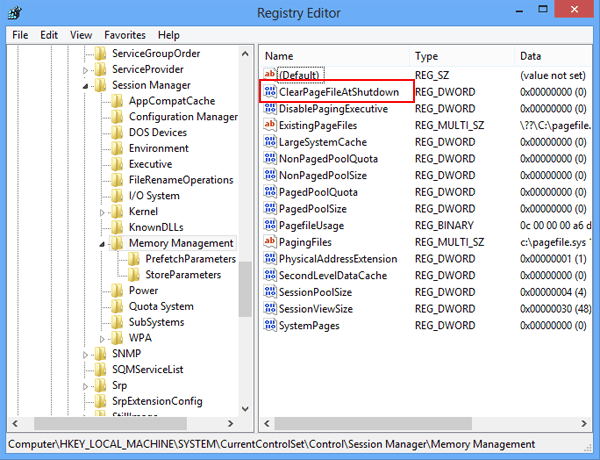
Passo 4: Impostare il valore DWORD come 1.
Fare doppio clic su ClearPageFileAtShutdown. Quindi, quando viene visualizzata la finestra di Modifica del valore DWORD (32 bit), modificare i dati del valore come 1 e fare clic su OK per completare l’impostazione.
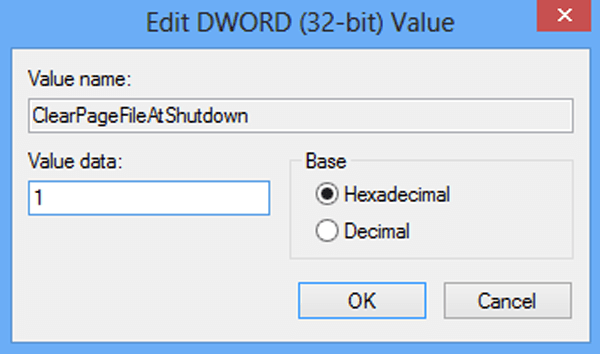
Passo 5: Riavviare il computer.
Sul desktop, utilizzare il tasto composito di Alt + F4 per aprire Spegnere Windows, selezionare Riavvia in esso e toccare OK per riavviare il computer. Dopo il riavvio, l’impostazione ha effetto e la memoria virtuale viene cancellata senza problemi.
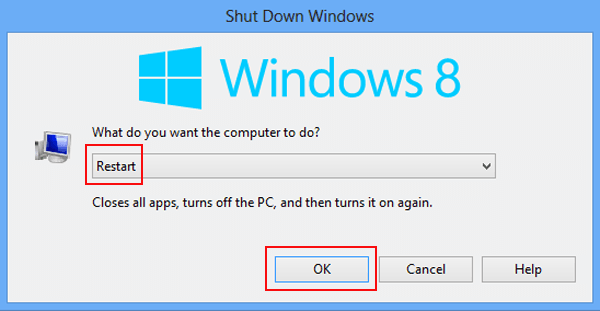
In questo momento, si può andare a cancellare il file di pagina di memoria virtuale sul vostro Windows 8 PC seguendo i metodi di cui sopra senza alcun ritardo.
- Come Cancellare la Memoria Virtuale in Windows 8 Laptop o Desktop
- Come Impostare la Memoria Virtuale di Windows 8 Computer
- Come Aumentare la Memoria Virtuale in Windows 8
- Come Risolvere Bassa Memoria Virtuale in Windows 8/8.1
- Come Controllare la Memoria del Computer in Windows 8